Seit dem Tag, an dem es für die breite Öffentlichkeit eingeführt wurde, hat Windows 10 Einstellungen von der Systemsteuerung in die App „Einstellungen“ verschoben. Es war langsam mit gelegentlichen Problemen, versehentlich gelöschten Funktionen, die später wieder hinzugefügt werden mussten, und doppelten Einstellungen zwischen den beiden Apps. Mit Windows 10 1803 wurden die Soundoptionen in die App „Einstellungen“ verschoben, und Sie können jetzt ein Audiogerät für eine App festlegen. Sie können auf das Sound-Panel in der App „Einstellungen“ zugreifen, indem Sie mit der rechten Maustaste auf das Sound-Symbol in der Taskleiste klicken. Dieses Panel hat nicht die gleichen Einstellungen für Wiedergabe- und Aufnahmegeräte wie das Control Panel, was ziemlich nützlich war.
Die gute Nachricht ist, dass Sie in Windows 10 1803 immer noch auf die Einstellungen für Wiedergabe- und Aufnahmegeräte zugreifen können. Dafür gibt es zwei Möglichkeiten; Eine befindet sich wie immer in der Taskleiste und die andere natürlich über die Systemsteuerung.
System Tray
Wenn Sie in älteren Versionen von Windows 10 mit der rechten Maustaste auf das Soundsymbol geklickt haben, wurden sowohl Wiedergabe- als auch Aufnahmegeräte im Kontextmenü aufgelistet. Diese Optionen sind jetzt weg, aber Sie können weiterhin Wiedergabe- und Aufnahmegeräte über dasselbe Menü öffnen. Alles, was Sie tun müssen, ist auf Sounds zu klicken.
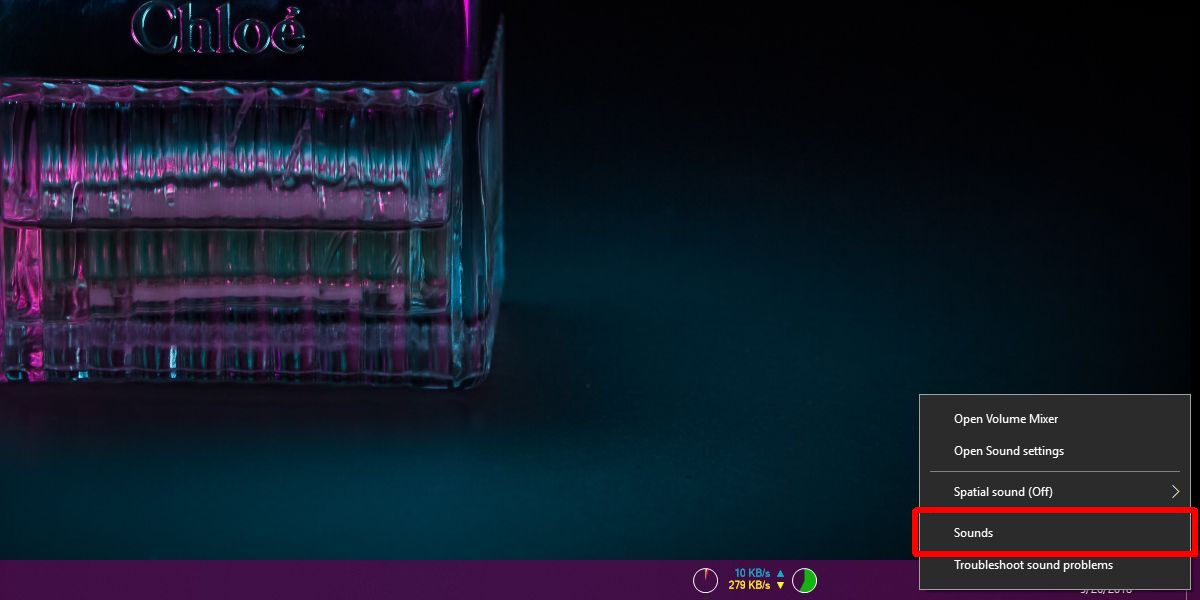
Es öffnet sich die Registerkarte Sounds. Sie können zur Registerkarte Aufnahme oder Wiedergabe wechseln.
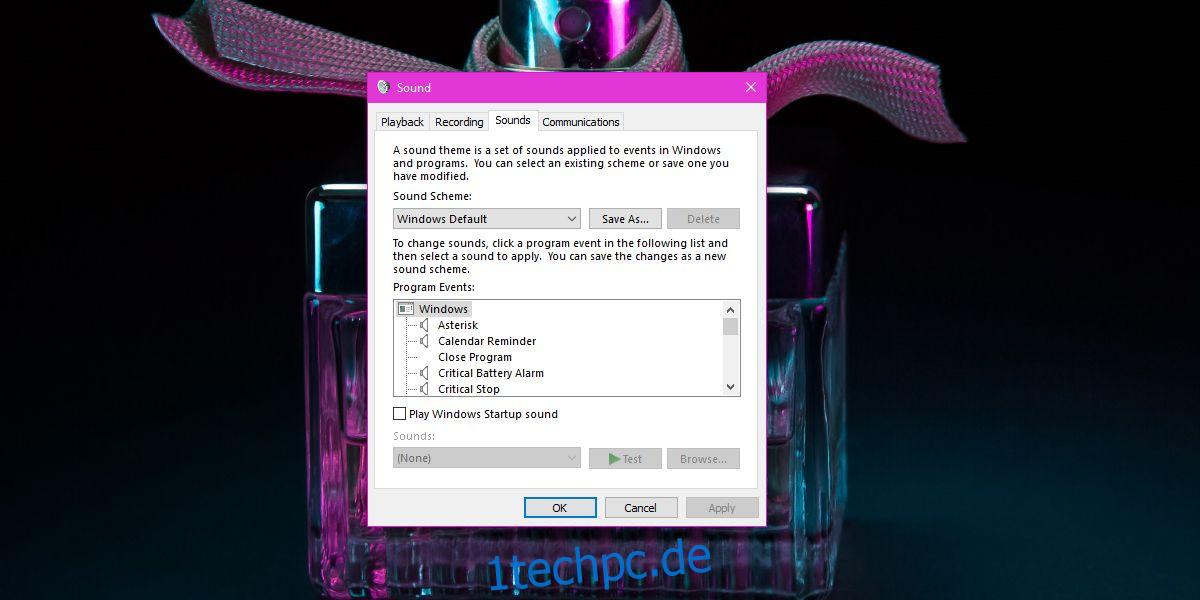
Schalttafel
Auf die Einstellung kann auch über die Systemsteuerung zugegriffen werden, obwohl Windows 10 den Zugriff auf die Systemsteuerung nicht mehr einfach macht. Der einfachste Weg, das Fenster der Aufnahme- und Wiedergabegeräte zu öffnen, ist der Datei-Explorer. Geben Sie im Datei-Explorer Folgendes in die Adressleiste ein.
Control PanelHardware and Sound
Dies öffnet die Systemsteuerung, wo Sie auf „Sound“ klicken müssen.
Dieses Einstellungsfeld zeigt Ihnen Geräte, die getrennt oder deaktiviert wurden. Es ist eine entscheidende Einstellung, damit sie nicht für eine Weile unzugänglich gemacht werden kann, und nicht ohne Alternative. Das Sound-Bedienfeld in der App „Einstellungen“ ist einfacher und befasst sich nur mit den Geräten, die sowohl verbunden als auch aktiviert sind.
Im Moment ist das einzige, was verloren gegangen ist, eine direktere Möglichkeit, diese Einstellungen zu öffnen. Es ist jetzt ein zusätzlicher Klick erforderlich, also ist es keine große Sache. Das eigentliche Problem ist, dass das Menü den Anschein erweckt, als wäre die Option weg. Es macht auch keine gute Arbeit bei der Unterscheidung zwischen Soundeinstellungen und Sounds. Dies scheint Microsoft oft zu tun, und es ist mehr oder weniger ein weiteres Versehen seitens des Unternehmens.

